RealPlayer是一款备受欢迎的多媒体播放器,支持多种音频和视频格式。对于一些新手用户来说,可能会对如何在Windows操作系统上安装RealPlayer感到困惑。下面将详细介绍RealPlayer的安装步骤。
步骤一:下载RealPlayer安装包
首先,需要在RealNetworks的官方网站上下载RealPlayer的安装包。打开浏览器,输入“www.real.com”,然后在网站的搜索框中输入“RealPlayer”,点击搜索结果中的“Download RealPlayer”链接。
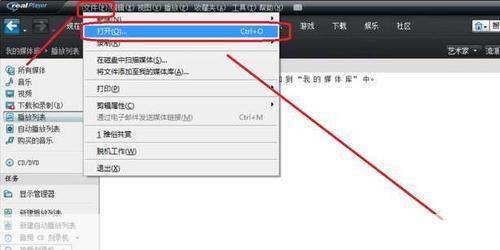
(图片来源于网络,如有侵权请告知删除)
步骤二:运行安装包
下载完成后,找到下载的安装包,通常是一个名为“realplayer.exe”的文件,双击这个文件,就可以开始安装过程了。
步骤三:接受许可协议
安装程序启动后,会出现一个许可协议的窗口,阅读并理解这个协议,如果你同意,就勾选“I Agree”选项,然后点击“Continue”。
步骤四:选择安装类型
接下来,需要选择安装类型,有两种选择:“Basic”和“Custom”。如果你不确定应该选择哪种类型,可以选择“Basic”,这将安装RealPlayer的所有基本功能,如果你想自定义安装,可以选择“Custom”。
步骤五:选择安装位置
如果你选择了“Custom”安装类型,那么下一步就是选择安装位置,你可以选择默认的位置,也可以点击“Browse”按钮,选择一个你喜欢的位置。
步骤六:开始安装
选择好安装位置后,点击“Install”按钮,安装程序就会开始安装RealPlayer,安装过程可能需要几分钟的时间,具体取决于你的电脑性能和网络速度。
步骤七:完成安装
当看到“Installation Complete”的提示时,说明RealPlayer已经成功安装了,点击“Finish”按钮,就可以关闭安装程序了。
步骤八:运行RealPlayer
现在,你可以在开始菜单中找到RealPlayer的图标,双击这个图标,就可以运行RealPlayer了。首次运行时,RealPlayer会要求你创建一个账户,按照提示操作,就可以创建一个新的账户了。
以上就是在Windows操作系统上安装RealPlayer的详细步骤。虽然步骤看起来有些多,但只要你按照顺序一步步来,就可以轻松完成安装。如果你在安装过程中遇到任何问题,都可以访问RealNetworks的官方网站,那里有详细的帮助信息和技术支持。
标签:游戏攻略








